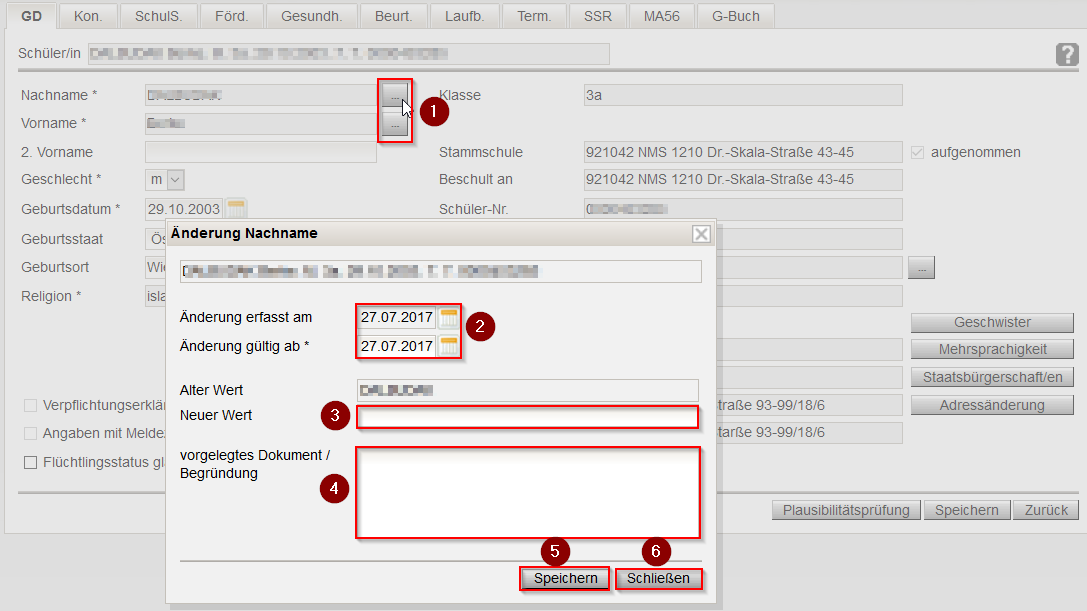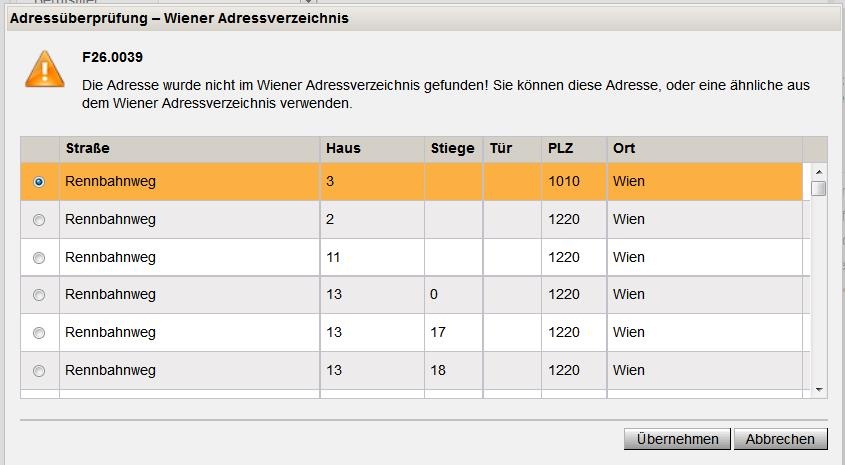...
| Info |
|---|
|
Lassen Sie sich Schritt für Schritt durch den Arbeitsablauf führen und wählen Sie bitte - gemäß Ihrer Funktion - aus dem unten stehenden Register. |
Registerkarte (RK) GD
| UI Tabs |
|---|
| UI Tab |
|---|
|
| | Klick/Arbeitsschritt | Hinweis/Anweisung | Weitere Information
| | 1 | GD = Grunddaten | Beinhaltet die wichtigsten Daten des Kindes | - Felder mit * sind Pflichtfelder und dürfen nicht leer bleiben
- Wechsel zu anderen Registerkarten per Klick
- Unter Mehrfache Bearbeitung eingeschränkte Möglichkeiten, siehe Handout
| | 2 | Nachname *
| | Ändern/bearbeiten nach Klick auf Schülerdaten Grunddaten  Image Added Image Added | Erweitern |
|---|
| 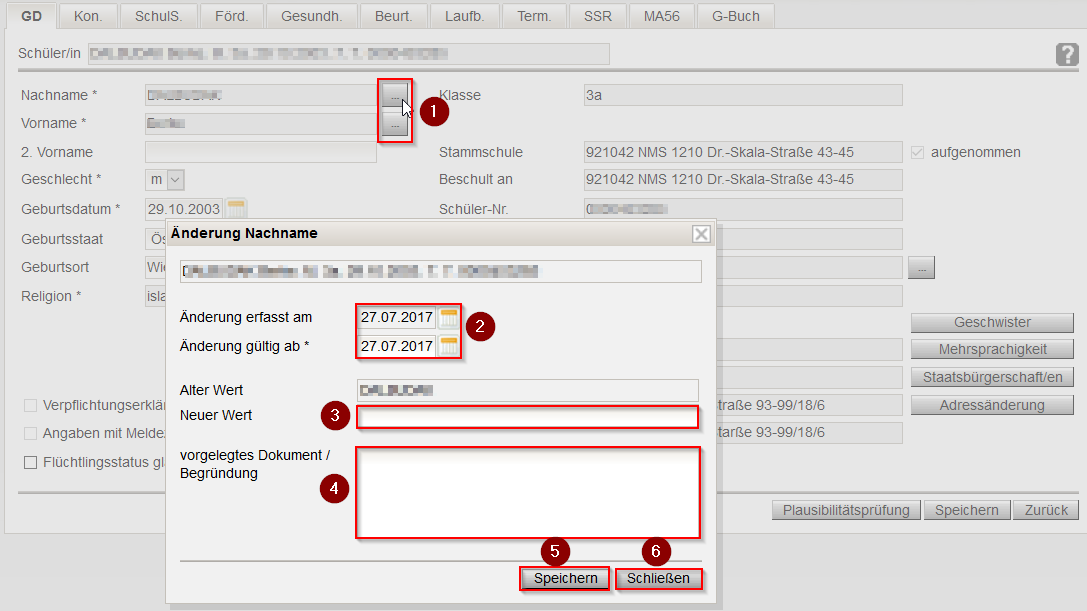 (Klick vergrößert) (Klick vergrößert)
2 | Änderung erfasst am
| Tagesaktuelles Datum - wird automatisch generiert und kann nicht geändert werden | Änderung gültig ab
| Tagesaktuelles Datum wird vorgeschlagen - kann nach Klick auf  geändert werden geändert werden | 3 | Alter Wert
| Bei Ersterfassung leer | Neuer Wert
| Neuen/korrigierten Namen eingeben
| | 4 | Vorgelegtes Dokument / Begründung | Eingabe erwünscht
| | 5 | Speichern | | | 6 | Schließen |
|
|
| | 3 | Vorname * | | | 4 | 2. Vorname | Voreingestellt, nicht bearbeitbar | | | 5 | Geschlecht * | Ändern/auswählen über Schülerdaten Grunddaten  Image Added Image Added
| | | 6 | Geburtsdatum * | | Datumseingabe direkt möglich → Format beachten (TT.MM.JJJJ)
| | 7 | Errechneter Geburtstermin | Ändern/bearbeiten nach Klick auf  Image Added Image Added |
| | 8 | Geburtsstaat | Ändern/auswählen über Schülerdaten Grunddaten  Image Added Image Added | | | 89 | Geburtsort | Eingabe direkt möglich | | | 910 | Religion *
| | Ändern/bearbeiten nach Klick auf Schülerdaten Grunddaten  Image Added Image Added | Erweitern |
|---|
|
| 1 | Änderung erfasst am
| Tagesaktuelles Datum - wird automatisch generiert und kann nicht geändert werden | 2 | Änderung gültig ab
| Tagesaktuelles Datum wird vorgeschlagen - kann nach Klick auf Schülerdaten Grunddaten  Image Addedgeändert werden Image Addedgeändert werden | 3 | Alter Wert
| Bei Ersterfassung leer | 4 | Neuer Wert
| Wert aus dem Auswahlfeld wählen | | 5 | Vorgelegtes Dokument / Begründung | Eingabe erwünscht | | 6 | Speichern | | | 7 | Schließen | |
|
| | 10 | Kindergarten | | Nur sichtbar für Standorte, welche Schulneulinge einschreiben | | | 11 | KIGA-Jahre: Sprachförd.*
| | auswählen über Schülerdaten Grunddatenbearbeiten nach Klick auf  Image Added Image Added | Nur sichtbar für Standorte, welche Schulneulinge einschreiben | | 12 | ✓ Früher Sprachförderbedarf
| | | 13 | ✓ Verpflichtungserklärung beigebracht | Voreingestellt aus Adresseingabe - wenn dort angehakt | | | 1413 | ✓ Angaben mit Meldezettel verglichen | Voreingestellt aus Adresseingabe - wenn dort angehakt | | | 1514 | ✓ Flüchtlingsstatus glaubhaft gemacht am | Bei Bedarf anhaken✓ | Tagesaktuelles Datum wird angezeigt. Ändern/bearbeiten nach Klick aufSchülerdaten Grunddaten Image Added. Datumseingabe direkt möglich → Format beachten (TT.MM.JJJJ) Image Added. Datumseingabe direkt möglich → Format beachten (TT.MM.JJJJ) | | 1615 | Klasse | Voreingestellt | | | 1716 | Stammschule | Voreingestellt | | | 1817 | Beschult an | Voreingestellt | | | 1918 | Schüler-Sv.Nr. | | | | 20 | WiSion-ID | Voreingestellt | WiSionsinterne Identifikationsnummer | | 21 | Sozialversicherungsnummer | | Ändern/bearbeiten nach Klick auf Schülerdaten Grunddaten  Image Added Image Added | Erweitern |
|---|
|
| 1 | Änderung erfasst am
| Tagesaktuelles Datum - wird automatisch generiert und kann nicht geändert werden | 2 | | Änderung gültig ab
| Tagesaktuelles Datum wird vorgeschlagen - kann nach Klick auf Schülerdaten Grunddaten  Image Addedgeändert werden Image Addedgeändert werden | 3 | Alter Wert
| Bei Ersterfassung leer | 4 | Neuer Wert
| | | 5 | Vorgelegtes Dokument / Begründung | Eingabe erwünscht | | 6 | Speichern | | | 7 | Schließen |
|
|
| | 2219 | Ersatzkennzeichen | Wird im Zuge der BILDOK-Meldung (Oktober) angefordert und danach automatisch eingestellt | | | 2320 | ✓ Geschwister am Standort
| Nach Klick auf Geschwister hinzufügen → ✓ wird generiert | Weiter zur Hilfeseite Grunddaten Geschwister | | 2421 | SpracheErstsprache* | Nach Ändern/bearbeiten nach Klick auf | Handout: Schülerdaten: Spracherfassung Weiter zur Hilfeseite Grunddaten | MehrsprachigkeitSprachen | | 25 | 22 | Alltagssprache* | Ändern/bearbeiten nach Klick auf  Image Added Image Added | | 23 | Staatsbürgerschaft* | Nach Klick auf Staatsbürgerschaft/en erfassen/ändern | Weiter zur Hilfeseite Grunddaten Staatsbürgerschaft | Erweitern |
|---|
|
| 1 | Änderung erfasst am
| Tagesaktuelles Datum - wird automatisch generiert und kann nicht geändert werden | 2 | | Änderung gültig ab
| Tagesaktuelles Datum wird vorgeschlagen - kann nach Klick auf Schülerdaten Grunddaten  Image Addedgeändert werden Image Addedgeändert werden | 3 | Alter Wert
| Bei Ersterfassung leer | 4 | Neuer Wert
| Wert aus dem Auswahlfeld wählen | | 5 | Vorgelegtes Dokument / Begründung | Eingabe erwünscht | | 6 | Speichern | | | 7 | Schließen | |
|
| 26 | | 24 | Hauptwohnsitz | Nach Klick auf Adressänderung erfassen/ändern | | Weiter zur HilfeseiteGrunddaten Adressänderung | Erweitern |
|---|
|
| 1 | Änderung erfasst am
| Tagesaktuelles Datum - wird automatisch generiert und kann nicht geändert werden | 2 | | Änderung gültig ab
| Tagesaktuelles Datum wird vorgeschlagen - kann nach Klick auf Schülerdaten Grunddaten  Image Addedgeändert werden Image Addedgeändert werden | 3 | Alte Adresse
| Bei Ersterfassung leer | 4 | Neue Adresse
| Neue/korrigierte Adresse eingeben
| Erweitern |
|---|
| Die Adresse wird im Wiener Adressverzeichnis überprüft. Wenn sie nicht existiert, erscheint folgender Hinweis: 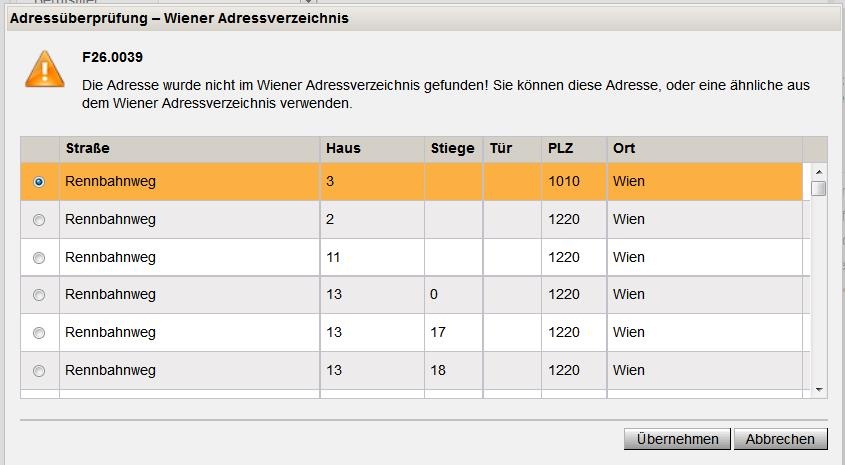 (Klick vergrößert) (Klick vergrößert)
Richtige Adresse auswählen und Klick auf Übernehmen |
| | 5 | Vorgelegtes Dokument / Begründung | Eingabe erwünscht | | 6 | Speichern | | | 7 | Schließen | |
|
| | 25 | wohnt auch bei | Voreingestellt |
| | 26 | Schüler-Nr. | Voreingestellt | | | 27 | WiSion-ID | Voreingestellt | WiSionsinterne Identifikationsnummer | | 28 | Benutzername MS365 | Voreingestellt |
| | 29 | Benutzer-ID MS365 | Voreingestellt |
| | 30 | ✓ Einverständnis MS Office Teams |
|
| | 31 | Ausweise
| öffnet das Dialogfenster "Ausweise" |
|
|
| Ändern/auswählen über  Image Added Image Added
| Durch Klick auf  Image Added hinzufügen - analog über Klick auf Image Added hinzufügen - analog über Klick auf  Image Added entfernen Image Added entfernen | | 31 | GTB-Daten | Zugriff auf RK Einstellungen und RK Bestellung und Abrechnung | Registerkarte Einstellungen und Bestellung und Abrechnung | | 32 | Plausibilitätsprüfung
| Daten werden überprüft | | 2833 | Speichern | | | 2934
| Zurück |
| |
|
| UI Tab |
|---|
| Bitte benützen Sie die Beschreibung unter "Schulleiter/in", allfällige ausgegraute Felder sind mangelnden Rechten geschuldet!
|
|
...
| title | weiter gehende Info ... |
|---|
Lektion: Schülerdaten Grunddaten
Zielgruppe
Inhaltsverzeichnis
| Anzeige untergeordneter Seiten |
|---|
Flüchtlingsstatus glaubhaft gemacht
- Aktivieren Sie das Häkchen Flüchtlingsstatus glaubhaft gemacht.
 Image Removed
Image Removed
- Datumsfeld wird mit Tagesdatum befüllt.
 Image Removed
Image Removed
aufgenommmen
In den Masken laut:
Abbildung Schüler-Detailansicht, Registerkarte Grunddaten VS, SO
Abbildung Schüler-Detailansicht, Registerkarte Grunddaten HS
Abbildung Schüler-Detailansicht, Registerkarte Grunddaten PS
wird rechts vom Feld Stammschule die Option „aufgenommen“ read only angezeigt und mit dem Feld Stammschule zeitbereichsgeführt. Die Option kann unabhängig vom Feld Stammschule berechtigt werden.
Die Option hat nur im aktuellen Schuljahr Auswirkung auf Zuteilung zurücknehmen in Modul Schüleraufnahme
Folgende Aktionen setzen die Option für die aktuelle Stammschule auf = JA:
1) Schüler/in speichern Modul 01 Schülerdaten
2) Laufbahneintrag Klassenwechsel
Hinweis: Für Schüler/innen an Nebenschulen werden keine Laufbahneinträge Klassen/Gruppenwechsel geschrieben
3) Modul Berufsorientierung:
Klick auf die Schaltflächen „Speichern“ in der „Abbildung Orientierungsphase – FB Einteilung (Dialog)“
 Image Removed
Image Removed
Nach Klick auf